前回、濁点「゛」について書きましたけど、今回は半濁点です。
文字の右上に付ける丸印「゜」の事を半濁点(はんだくてん)といいます。
「ぱ・ぴ・ぷ・ぺ・ぽ」についてますよね。
濁点のところでも言いましたが、これだけを入力するのはそんなに多くはないかなっと思ってます。
けれど「か゜」とかで使いたい時も有るかもしれませんね。
その為には半濁点「゜」を単独で打てる様に覚えておきましょう!
半濁点(全角)「゜(まる)」の打ち方の手順(ひらがな、カタカナ両方にOK!)
「゜」は【はんだくてん 変換】で出す事が出来ます。
「か゜」だったら以下の様にすればいいです。
- 「か」を打って決定しておく。
- 【はんだくてん 変換】で「゜」を選んで出す。
これで「゜」(半濁点・全角)は出せるようになりましたね。
半濁点(まる)の後ろに隙間を作らずに出す手順について(結合文字を使う方法)
上のやり方では「あ゜い゜う゜え゜お゜」という表示になります。
これを「あ゚い゚う゚え゚お゚」という様にくっつけて表示したいときもある筈。
そんな時には以下の手順で出してください。
今回は例として「あ゚」にします。
半濁点(まる)「゚」付きの文字を一文字にするための手順は以下の通り
半濁点付きの文字を1文字として表示させたい時には以下の様な手順で行います。
ファンクションキーがあるキーボードなら操作は簡単です。
以下にファンクションキーがある場合と無い場合の操作手順を書きます。
ファンクションキーがあるキーボードを使っている時
1)初めに半濁点を付けたい文字を表示しておきます。今回は例として「花」にします。
2)文字カーソルが「花」の次にあることを確認してください。
3)IMEが日本語モードになっているかを確認する。
4)「309A」と打ち込んでからF5キーを押す。
5)「花゚ 」が完成
ファンクションキーがないキーボードの時の手順
1)初めに半濁点をくっつけたい文字を出して確定しておきます。今回は「あ」です。
※次の作業前には文字カーソルは「あ」の直後にないとだめです。
2)「309A」と入力して(まだ確定はしないこと!)変換キーを押します。
3)1回変換キーを押すと以下の様に変換する範囲が2つに分かれている事があります。
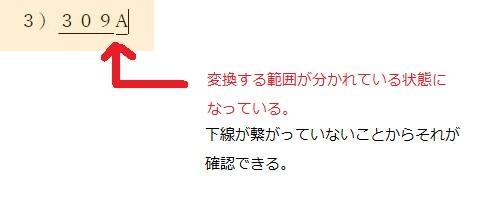
4)変換する範囲を調節します。確定する前に以下の操作を行います。
Shiftキー + 矢印キー(→)で「309A」全てを変換する対象にします。
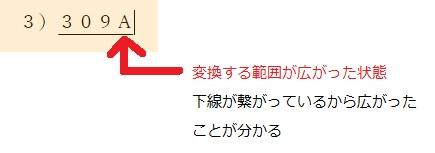
5)変換キーを2回押して変換候補メニューを開き「文字コード変換」を選びます。
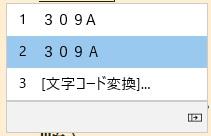
6)「文字コード変換」を選んで確定すれば「あ゚」が表示される。更にもう一度Enterキーを押して確定する。
この手順で隙間の出来ない半濁点が使える様になります。
【重要な最速入力の為のポイント】縦書きで半濁点を使った1文字を表示する方法について
文章によっては縦書きで書かないといけない時もありますよね。
その時には上のコードを打つよりも単語登録しておいた方が断然便利です。
私は「はん・」という読みで登録しているのですが、もっと短い名前にしてもいいと思います。
一文字にしないで半濁点をつけると、半濁点も一文字として扱われてしまうのでベースとなる文字の下に半濁点が表示されてしまいます。
半角の半濁点「゚」の出し方はどうやって?(手順)
それでは今度は半角の半濁点を出すのはどうしたらいいのでしょうか?
これは濁点の半角のところでもお伝えしましたが日本語入力をローマ字入力からかな入力に変えて作業しないといけません。
画面右下の「あ」のところでマウスの右クリックをします。
そうするとIMEのオプションを表示する事が出来ます。

オプションが表示されたら「ローマ字入力/かな入力(M)」の場所にマウスカーソルを持っていきましょう。
そうするとサブメニューが表示されてきますから、そこで「かな入力(T)」を左クリック(選びます)。
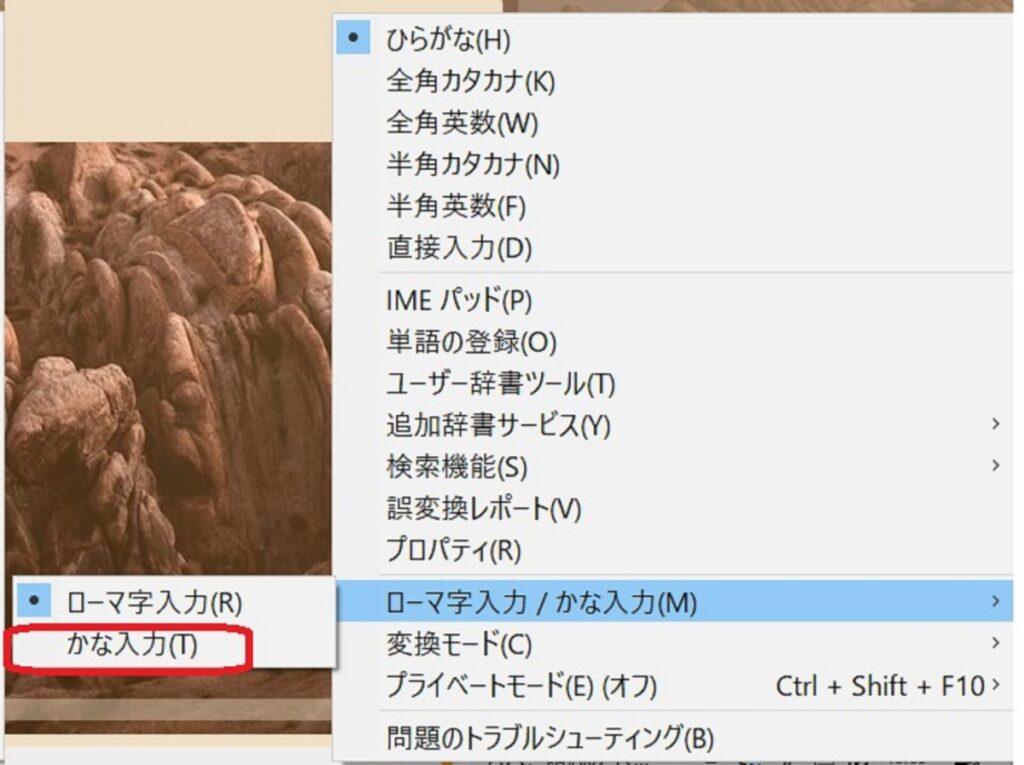
IMEはかな入力に変わりました。
その状態から@キーの右隣にある「キー(カギかっこの始めの記号)を押すと「゜」(半濁点・全角)が表示されます。
まだ決定をしていない状態でF8キーを押せば、「゚」(半濁点・半角)になりますね。
半角の半濁点「゚」は単語の登録をしておけばローマ字入力をしている人も次から簡単に出せるようになります。
私は「はんだくてん」という名前で登録してあります。
これでローマ字入力でも半濁点の全角と半角の両方が打てる様になったという事になります。
めでたしめでたし~!
ここまで読んで頂きまして誠に有り難うございました。
嬉しい楽しいついてます。
感謝
泉水善光
↓↓↓濁点の出し方はこちらから↓↓↓
↓↓↓【半/全】漢字キーが使いずらいと思っていませんか?↓↓↓
↓↓↓ ヴァ、ヴィ、ヴ、ヴェ(ヹ)、ヴォ(ヺ)ってのもちょっと引っかかるかもね。特に留学生の方とか ↓↓↓



